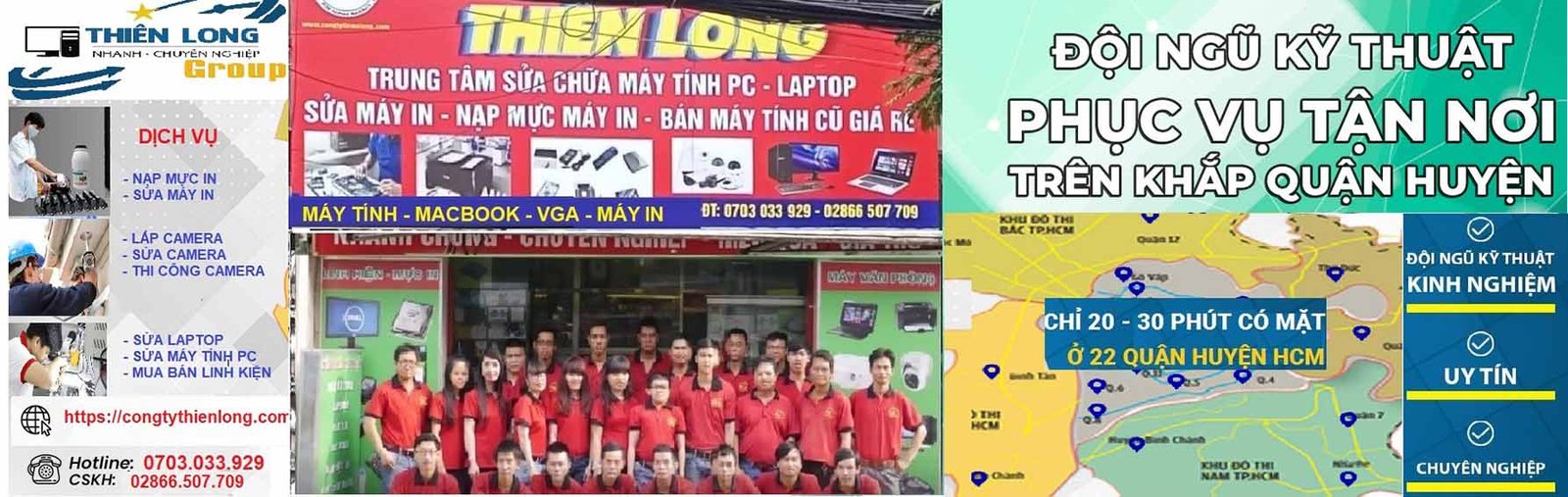Thiên Long Computer: 0287.300.32.82 (Viettel) – 0932 743 732 (Zalo) TỚI SỬA TẬN NƠI TP.HCM
KHUYẾN MÃI: Nạp Mực in 80,000 vnđ Sửa Vi Tính Pc, laptop, Cài Win Tận nơi 150,000 vnđ (Trọn Gói Tại Nhà)
☎ 02866 507 709 – 0932 743 732
Dịch vụ sửa máy tính bị vào nước tận chỗ mau chóng – chất lượng nhất
Bạn đang cầm trong tay một chiếc máy tính, máy tính đã hỏng do bị vô nước. Bạn bâng khuâng không biết giải quyết như thế nào, dịch vụ sửa máy tính bị vô nước tận nhà chúng tôi để bạn tận dụng dùng tiếp. Hoặc là bỏ đi bán tốt bao nhiêu thì bán. Sau đây sẽ là vài lời chỉ bảo tùy thuộc vào chiếc máy tính bị vô nước như thế nào.
Vậy làm cách nào để “cấp cứu” máy tính bị vô nước một cách mau chóng và hữu hiệu nhất? Cách bảo quản máy tính tránh tình trạng bị vô nước như thế nào? Hãy cùng Sửa máy tính bị vào nước – Dịch vụ sửa chữa máy tính tận nhà chất lượng nhất tìm hiểu nhé!
Hướng dẫn các bước khắc phục tình trạng máy tính bị vô nước
Nước là chính là một trong số kẻ thù rất lớn đối với không chỉ máy tính mà còn với những đồ vật điện tử khác. Máy tính bị ngấm nước có thể làm chập cháy các vi mạch trong máy. Nhiều tình huống người dùng không thực hiện các thao tác “cấp cứu” kịp lúc làm cho cái máy tính chẳng thể hoạt động trở lại nữa.
Chính vì vậy, nếu bạn rớt vào trường hợp máy tính bị vô nước hãy bình tĩnh và thực hành theo những bước dưới đây.
Bước 1: Tắt máy tính và tức thì ngắt kết nối nguồn điện.
Khi máy tính bị vô nước rất dễ gây nên trạng thái chập điện. Lúc này, thời gian chính là yếu tố quyết định nhiều nhất đến việc cứu nguy cho cái máy tính của bạn. Chính vì vậy, hãy tắt máy tính nhanh nhất cũng có thể có thể bằng cách nhấn giữ nút nguồn.
Tránh tình trạng chập cháy các vi mạch, bạn cần ngắt kết nối nguồn điện máy tính bằng phương pháp rút cắm sạc ra khỏi máy tính xách tay.
Bước 2: Đưa máy tính của bạn tránh xa những chất lỏng khác.
Việc đưa máy tính của bạn tránh xa những chất lỏng khác giúp tránh việc tiếp xúc với những chất lỏng khác. Đồng thời giảm nguy cơ khả năng diễn ra trường hợp giật điện.
Bước 3: Lật ngược máy tính và tháo pin nếu có thể.
Lật ngược máy tính và triển khai tháo pin ra bằng cách trượt chốt khóa và nhẹ dịu kéo pin ra khỏi máy tính. Thao tác này có thể không thể thi hành trên một số máy tính và MacBook, thường được thiết kế chẳng thể tháo phần pin rời khỏi máy được.
Bước 4: Rút toàn bộ phích cắm phần cứng bên ngoài.
Rút toàn bộ các thiết bị phần cứng bên ngoài cụ thể như sau :
- Thiết bị USB (ổ đĩa flash, bộ điều hợp không dây, bộ sạc,…)
- Thẻ nhớ
- Bộ điều khiển: Chuột
- Bộ sạc máy tính
Bước 5: Đặt máy tính úp lên trên bề mặt phẳng có lót khăn.
Mở máy tính một góc 45° nằm úp lên bề mặt phẳng có lót khăn. Việc này giúp cho lượng nước trong máy tính chảy bớt ra ngoài. Hãy lưu ý rằng bề mặt khăn đặt máy tính phải khô ráo, không ẩm ướt.
Bên cạnh đó, việc làm này sẽ đẩy nhanh công đoạn sấy khô máy tính của bạn. Bạn có thể đốt cháy thời kì hong khô máy bằng phương pháp dùng quạt máy giúp chất lỏng bay hơi nhanh hơn.
Bước 6: Lau sạch chất lỏng trên máy tính
Hãy lau sạch cẩn thận lượng chất lỏng trên các địa thế kể cả mặt trước, mặt sau, vỏ máy tính và bàn phím máy tính.
Nhằm tránh lượng chất lỏng chảy ngược vào sâu bên trong máy tính, hãy đảm bảo rằng máy tính của bạn vẫn đặt úp phần nào trong khi bạn làm việc này.
Bước 7: Xác định chắc chắn các nhân tố trước khi chạm vào bên trong máy tính của mình
Tĩnh điện là một trong số nhân tố làm hỏng các mạch điện. Chính vì vậy, hãy chắc chắn rằng bạn đã loại bỏ tận gốc tích điện trên áo quần của mình trước lúc chạm vào thanh RAM hoặc ổ cứng .
Bước 9: Tháo rời những phần cứng nếu bạn có thể
Ở bước này chúng tôi không khuyến khích bạn tự tháo rời các phần cứng của máy nếu bạn chưa khi nào thích nghi với việc tháo rời RAM và ổ cứng trong máy tính. Bởi có nhiều trường hợp tháo rời không đúng cách gây hư hỏng, thiệt hại cho máy tính của bạn. Do đó, bạn nên đưa máy đến các trung tâm để tháo rời máy và sửa chữa kịp thời.
Tuy nhiên, bạn cũng đều có thể có thể tìm đọc cách tháo rời và thay thế phần cứng qua sách chỉ dẫn sử dụng máy tính . Bạn chỉ cần tìm hiểu hệ số thông tin máy tính của mình thì việc tháo bỏ RAM hay bất kì thành một phần trong máy cũng khá dễ dàng.
Đối với MacBook , trước tiên bạn bắt buộc phải tháo các ốc vít giữ chân đế của vỏ.
Bước 10: Làm khô các cơ quan có trong máy tính
Để thực hành được điều này, bạn phải chuẩn bị cho mình một miếng vải sợi nhỏ hoặc miếng giẻ không xơ . Nếu lượng nước thừa vẫn còn trong máy, bạn cần ưu tiên làm khô chúng.
Những phần tử của máy tính được cấu tạo với nhiều chi tiết nhỏ, bởi vì thế hãy thật nhẹ dịu và cẩn thận để né làm hư hỏng máy tính của bạn.

Bước 11: Làm sạch và loại bỏ các cặn khô
Làm sạch các chất khô bằng phương pháp sử dụng miếng vải sợi nhỏ hoặc miếng giẻ không xơ để lau các vết bẩn trong máy tính. Ngoài ra bạn cũng đều cũng có thể có thể sử dụng các bình khí nén để thổi các chất dơ khô có bên trong máy tính.
Bước 12: Hãy để máy tính của bạn khô ít nhất 24h trước lúc lắp ráp
Hãy để máy tính của bạn khô tối thiểu 24h trước khi lắp ráp chúng lại. Chắc chắn rằng, khu vực để máy tính của bạn cần khô ráo thông thoáng và không ẩm. Bạn cũng đều có thể sử dụng các túi hút ẩm để loại bỏ lượng ẩm có trong máy tính.
Tuyệt đối không sử dụng máy sấy nóng để hong khô máy tính của bạn. Bởi lượng nhiệt máy sấy tỏa ra có thể làm hư hại, thương tổn các bộ phận bên trong máy tính.
Bước 13: Lắp ráp các cơ quan và khởi động máy
Tiến hành lắp ráp các cơ quan của máy, sau đó khởi động máy. Nếu bạn phát giác máy tính của bạn rơi vào các trường hợp như: biến dạng âm thanh, màn hình hiển thị bị nhiễu,… hoặc máy tính của bạn không khởi động được. Lúc này, hãy mang ngay máy tính của bạn đến các trung tâm sửa chữa để khắc phục lỗi kịp thời.
Bước 14: Loại bỏ các tồn đọng nếu luôn phải có
Đối với chất lỏng có dầu mỡ thường sót lại. Để loại bỏ tận gốc chúng, bạn hãy dùng vải ẩm lau nhẹ nhàng chất tồn dư. Sau đó lau sạch lại bằng một chiếc vải khô không xơ.
Các lưu ý để bảo vệ máy tính khỏi bị vô nước
máy tính của bạn cũng đều cũng có thể có thể chứa rất nhiều dữ liệu quan trọng do đó việc máy tính bị vô nước sẽ thật đáng lo ngại. Vậy làm như làm sao để bảo vệ máy tính khỏi bị vô nước? Những lưu ý dưới đây cũng có thể giúp bạn tránh khỏi tình huống trên.
- Để máy tính của bạn rời xa các chất lỏng.
- Đầu tư các phụ kiện như: vỏ bàn phím bằng silicon hoặc nhựa trong, vỏ máy tính chống nước cho nửa trên và dưới màng bảo vệ màn hình máy tính chống nước.
- Đặt máy tính bên trong cái túi đựng chống nước nhằm tránh tình huống trời mưa hay vô tình làm đổ nước.
Chi phí sửa chữa cho máy tính bị vô nước kha khá cao. Do đó điều cần phải có nhất để bảo vệ máy tính không bị vô nước chính là cẩn thận.
Để tránh trạng thái nối dài hãy liên hệ Sửa máy tính bị vào nước – Dịch vụ sửa chữa máy tính tận nhà chất lượng nhất chúng tôi đáng tin cậy – giá rẻ.
Bài viết Sửa máy tính bị vào nước được tổng hợp và biên tập bởi công ty seo PCI – PCI Group Mọi ý kiến đóng góp và phản hồi vui lòng gửi Liên Hệ cho chúng tôi để điều chỉnh. Xin cảm ơn.
Bài Viết Liên Quan
Tác Giả
-
Zalo: 0346821715 - Chuyên Viên Phần Cứng IT, Sửa Chữa PC, Laptop, macbook, Ipad.
- Sửa máy in, nạp mực máy in màu ( trắng đen) A3, a4
- Thi Công Lắp Đặt Camera Quan sát, Thiết Kế Web, Seo
Bài Viết Mới Nhất
Bài Viết Khác
Nội Dung Bài Viết